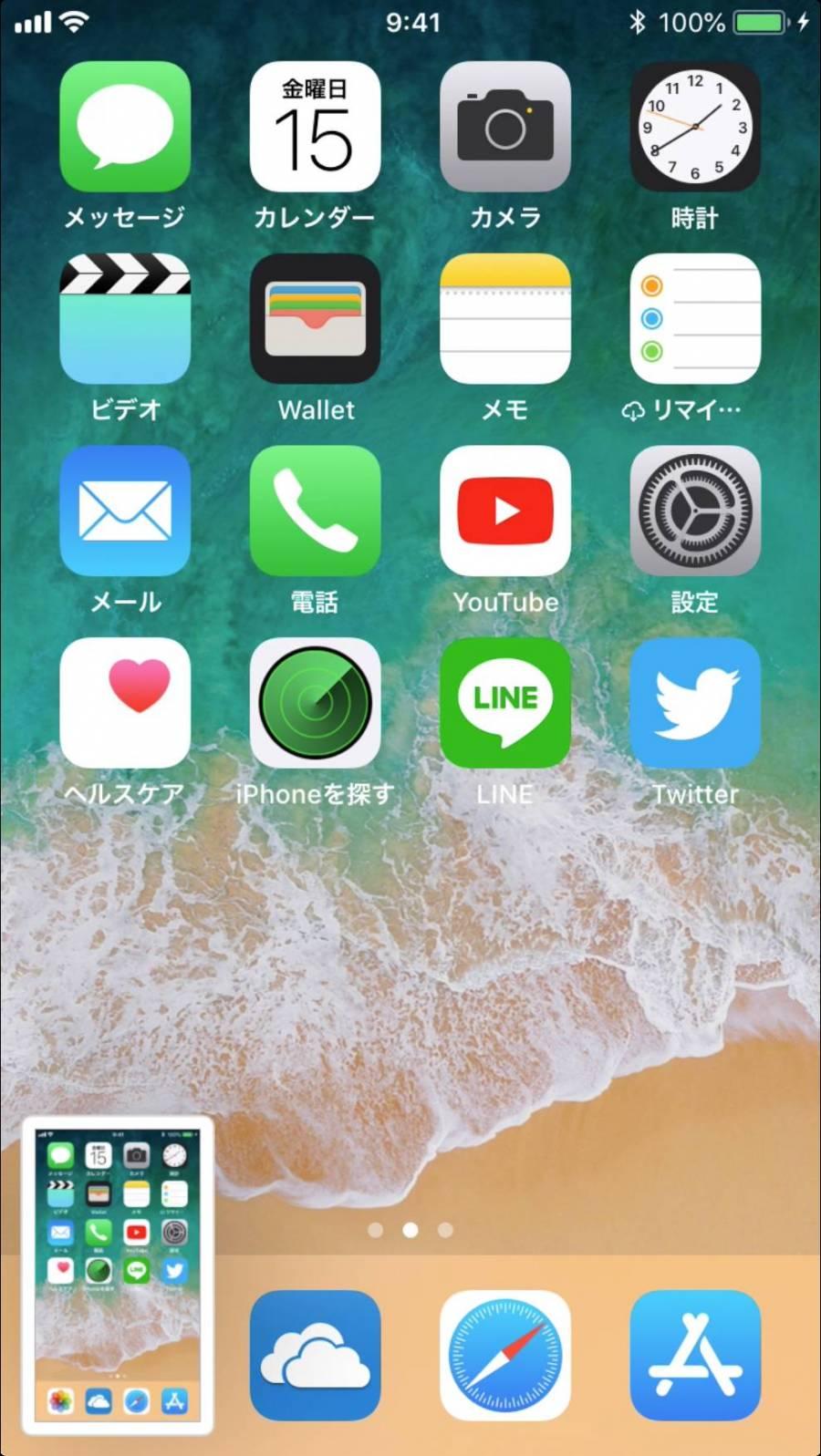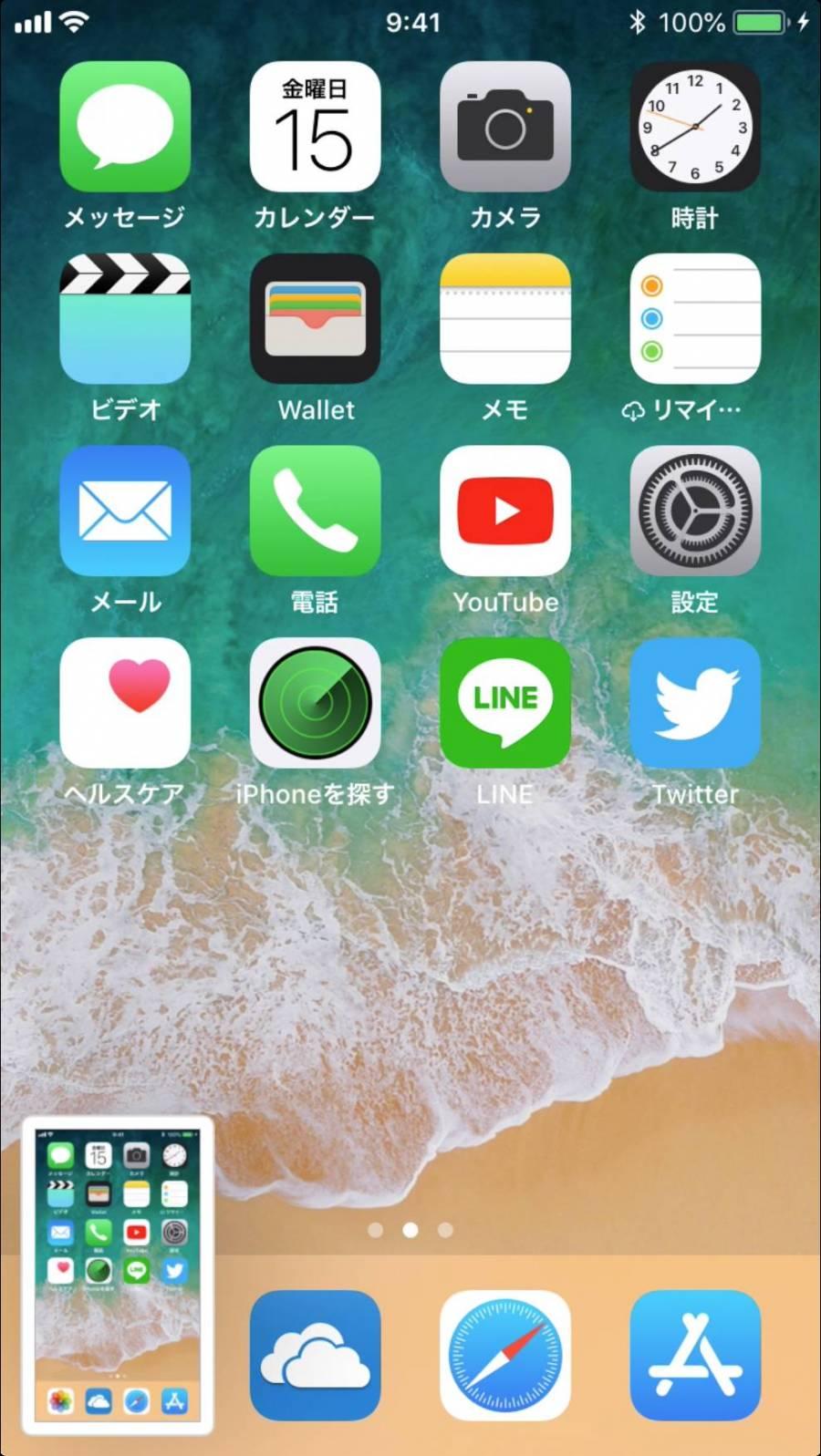【Tips】iPhoneでスクリーンショットを撮影する方法
よく読まれている記事
1
SE3の発表直前!iPhone12のセールが開催~MNPで9,800円
2
iPhone SE 3とiPad Air 5の販売準備がキャリアで開始〜リーカー報告
3
【更新】iPhone SE 3やiPad Air 5以外も!発表が噂される製品まとめ
4
iPhone SE(第3世代)のストレージや本体色、ミンチー・クオ氏がツイートで予測
5
グリーンのiPhone13、iPhone SE(第3世代)が発表される?
特集
新着記事
【更新】iPhone SE 3やiPad Air 5以外も!発表が噂される製品まとめ
Anker PowerPort Ⅲ 3-Port 65W Podに新色ホワイトが追加
Google Pixel 6aのベンチマークスコアが報告〜搭載チップ、RAM容量は?
サードパーティーからのアプリDLは危険〜米議会にAppleが文書を提出
AppleがNFLの配信権獲得に関心〜数十億ドル規模の入札に意欲か
HomePod miniブルーの中古Aランクが税込9,000円以下で販売中〜リコレ!
オフィシャルサイト
twitter@iPhoneMania_jp からのツイート2021年7月20日17時00分読了まで 約 2分16秒
iPhoneで表示中の画面やWebサイトをスクリーンショットとして撮影する方法を知りたい
「スクリーンショット」は、iPhoneで表示中の画面をそのまま撮影し、写真として保存する機能です。 スクリーンショット機能を使うと、Webサイトのような通常以上のサイズの画面を撮影し、PDFとして保存することもできます。
スクリーンショットの撮影方法
1電源ボタンと音量ボタンを同時に長押しします
iPhone端末の両サイドにある、「電源ボタン」と「音量ボタン」を同時に長押しします2画面左端のスクリーンショットをタッチして「完了」をタッチします
画面の左端に表示されるスクリーンショットをタッチします 撮影した画像にマーカーを引いたり編集をすることもできます 左上の「完了」をタッチします3保存先を選びます
「”写真”や”ファイル”に保存」や「スクリーンショットを削除」からタッチして保存する場所を選択しますフルページのスクリーンショットの撮影方法
1電源ボタンと音量ボタンを同時に長押しします
Webサイト上などで、iPhone端末の両サイドにある「電源ボタン」と「音量ボタン」を同時に長押しします2「フルページ」に切り替えます
画面の左端に表示されるスクリーンショットをタッチします 画面上部のタブで「スクリーン」から「フルページ」へタッチして切り替えます 左上の「完了」をタッチします3PDFをファイルに保存します
「PDFを”ファイル”に保存」もしくは「スクリーンショットを削除」からタッチして選択します4ファイルの保存先を選びます
PDFを保存する場所を選びます(reonald)
関連TIPS
iOSショートカットの記事をもっと見る!iOS14の使い方記事をもっと見る!指1本でiPhoneの画面を保存!スクリーンショットの便利技【解説】ホームボタンのないiPhoneでスクリーンショットを撮るには?徹底解説!iPhoneの使い方
トップページiPhoneの基本iPhoneの機能トラブル・こまったときは--PR--
[公式] - iPhoneの購入や予約はオンラインで確実に!
→ ソフトバンクオンラインショップ
→ auオンラインショップ
→ ドコモオンラインショップ
→ 楽天モバイルオンラインショップ
カテゴリ : iPhoneでできること, iPhoneの使い方, iPhoneの基本, iPhoneの機能, 便利な機能, 写真&動画, 基礎知識, 撮影テクニック, 最新情報タグ :Apple, iOS, iPhone, Tips, 使い方
▼ 最新情報を受け取る